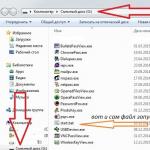우연히 TaoBao vst29 v59 hd tv 드라이버 보드 5 1 tv 보드에서 이 보드를 발견했습니다. 그러다가 LCD 모니터에 부착할까도 생각하게 됐어요. 이로부터 무엇이 나왔고 내가 어떤 함정을 겪었는지, 컷 아래를 살펴보세요. 난 너에게 경고하는거야. 이 기사는 전자 회로를 납땜하고 읽는 방법을 아는 사람들을 위한 것입니다. 사진이 많아요.
이 보드를 구입하기 전에 Wikipedia에서 LVDS 버스에 대해 읽고 이 보드의 데이터시트를 찾아서 다운로드했습니다. 실험을 위해 중고 LCD 모니터를 구입했습니다.
펌웨어가 Monica 19"용이라고 주문하고 판매자에게 편지를 보냈습니다.
여기서 제가 실수를 했습니다. 그리고 또 다른 일이 떠올랐습니다. 튜너는 어떤 TV 표준을 수용합니까? PAL/SECAM이 필요하다고 판매자에게 편지를 보냅니다.
그는 괜찮다고 대답했습니다. 나중에 밝혀 졌 듯이 OK는 없었습니다.
간단한 비닐봉지에 담긴 소포를 받았습니다. 열어보니 한 겹의 작은 버블랩에 전체 세트가 들어 있었습니다. 그리고 즉시 반전된 커패시터, 긁힌 리모콘 및 구부러진 커넥터 다리를 발견했습니다. 


나는 즉시 판매원에게 이러한 잼에 대해 편지를 보냈습니다 (사진 보내기 포함). 그는 변명했습니다. 제가 아니라 제조업체가 포장했습니다. 그러나 그는 다음 주문으로 보상하겠다고 약속했습니다. 콘더를 교체하고 6초 만에 다리가 곧게 펴졌습니다.
모니터를 열었습니다. 
오빠. 그리고 원래 케이블이 보드에 맞지 않습니다. 그러다가 판매자에게서 기차를 본 것을 기억했습니다. 주문을 하려고 글을 씁니다.
할인을 하고 계시네요. 그는 2달러를 할인해 줍니다. 나는 분개했다. 무슨 소리야 콘덴서도 교체하고 다리도 곧게 펴놨는데 보드가 잘 돌아가는지 모르겠네요.
요컨대 우리는 5달러에 동의했습니다. (행복은 없지만 불행이 도움이 될 것입니다).
한 달 더 기다렸다가 기차(5개)를 받았습니다.
먼저 보드의 기능을 확인해 보기로 했습니다. 그래서 무게별로 모아봤습니다. 우선 커넥터에 코드, 버튼 및 IR 수신기를 장착했습니다. 
기본 전원 공급 장치는 12V를 생성하기 때문에 즉시 외부 전원 공급 장치를 포기했습니다.
전원 공급 장치 보드에서 이 12V를 찾아 보드에 적용했습니다. 
원래 보드를 제거했습니다. 그 결과 빈 구멍에 전원 스위치(220V)를 삽입했습니다. 나중에 밝혀진 것처럼 이것은 현명한 아이디어였습니다. 
글쎄, 모든 것이 "함께 붙어"있는 것 같습니다. 
지금은 버튼으로 제어됩니다. 나는 그것을 켠다. 
오빠. 그리고 펌웨어는 다른 모니터용입니다.
주문할 때 나의 실수가 나타난 곳입니다. 크기(19")뿐만 아니라 화면 해상도(1440x900)를 지정해야 했습니다. 자세히 살펴보았습니다. 메뉴는 영어로 되어 있습니다. 입력이 전환됩니다. 안테나를 연결했습니다. 자동 채널 스캐닝을 켰습니다. 모든 것 괜찮았어.
나는 채널을 켠다. 또 다른 나쁜 점. 영상이 흑백이고 소리가 나지 않습니다. 공습 경보 신호. TV 표준 NTSC. 할 것이 없다. 나는 이 보드에 대한 드라이버를 찾기 시작했습니다. 나는 부르주아 웹사이트의 한 아카이브에서 전체 세트를 검색하고 찾았습니다. 20개 정도 있는데, 제가 허락한 것들도 있습니다. 두 번 생각하지 않고 바이너리를 플래시 드라이브의 루트에 던졌습니다. 플래시 드라이브를 보드에 삽입하고 토글 스위치를 켰더니... LED가 번갈아 깜박였습니다(여기서 전원 스위치가 유용했습니다). 그 전에 보드 펌웨어 플래시 지침을 읽었습니다. 소스마다 다르게 말했습니다. 전원을 켜기 전에 '메뉴' 버튼을 누르고 아무 버튼이나 누르세요. 하지만 여기서는 모든 것이 더 간단합니다. LED가 30초 동안 깜박이고 보드가 재부팅되자 짜잔, 전체 화면이 나타났습니다. 그러나 기쁨도 잠시였습니다. 메뉴를 켰습니다. 모든 것이 중국어로 되어 있습니다. 무작위로 언어를 전환하는 메뉴를 찾을 수 없었습니다. 다시 인터넷을 찾아보자. eBay에서 한 판매자의 화면 스크린샷을 찾았습니다. 그리고 그 중 하나에는 언어 메뉴의 스크린샷이 있습니다. 나는 빨리 방향을 잡고 이 메뉴로 가서 만세, 심지어 러시아어도 있습니다. 
튜너를 설정하고 다시 한번 만세, PAL/SECAM이 있습니다. 성공의 기쁨을 누리고 마음을 진정시킨 나는 펌웨어의 결함을 찾기 시작했고, 펌웨어가 없으면 어떤 일이 일어날지 알아보기 시작했습니다.
1. TV 튜너의 감도가 약합니다. 한 채널에 TV를 병렬로 연결하면 TV에서는 선명한 영상이 나오고, 모니터에서는 컬러선이 나타납니다.
2. 리모컨의 +/- 볼륨 버튼을 누르면 자동으로 볼륨이 증가/감소합니다.
멈추려면 한 번 더 눌러야 합니다. 그리고 이 결함이 매번 발생하는 것은 아닙니다.
그렇다면 멀티미디어는 어떻습니까? 데이터 시트의 표를 봅니다. 
그리고 여기에 세 번째 결함이 있습니다. AC-3 형식의 영화 사운드는 지원되지 않습니다.
비트레이트는 좋은 것 같습니다. 8Mbit/초의 속도로 테스트되었습니다. 영상이 원활하게 진행됩니다.
범용 보드에 대한 이 간략한 개요가 LCD 모니터 문제를 해결하는 데 도움이 되기를 바랍니다. 그런데. 이 보드는 10인치부터 42인치까지의 스크린과 함께 사용할 수 있다는 점에서도 보편적입니다. 그리고 일부 판매자는 최대 65인치를 약속합니다.
범용 스케일러를 사용하면 모니터, 노트북 또는 작동하는 매트릭스가 있는 기타 액정 패널에서 작동하는 TV를 만들 수 있습니다. 이러한 메인보드는 원래 부품보다 훨씬 저렴하지만 더 넓은 기능을 가질 수 있습니다.
범용 스케일러란 무엇이며 그 기능은 무엇입니까?
스케일러는 연결된 경우 작동 매트릭스를 사용하여 액정 패널에 이미지를 표시할 수 있는 제어 보드입니다. 범용 보드는 모니터, 노트북, 모노블록 등을 포함한 모든 LCD 패널에 "그림"을 표시하는 보드입니다. 따라서 이를 사용하면 "죽은" 모니터에서 TV를 만들 수 있습니다. 메인보드의 다른 기능은 모델에 따라 다릅니다.
명세서
기술적 특성이 다른 다양한 범용 스케일러 모델이 있습니다. 가장 인기있는 모델 중 하나는 DS.D3663LUA 모델입니다. 기본적으로 모든 LCD 매트릭스에서 T2 튜너가 포함된 본격적인 TV를 얻을 수 있기 때문입니다. 이는 케이블 및 지상파 TV 신호와 텔레텍스트를 지원하는 Rafael R842 디지털 튜너 덕분에 가능합니다. 그리고 메인 MSD3663LUA-Z1 칩을 사용하면 다양한 USB 드라이브의 사진, 비디오 및 기타 파일을 표시할 수 있습니다.
모델의 더 자세한 기술적 특성은 표에서 확인할 수 있습니다.
| 치수 | 194 x 44 x 23mm(돌출부 포함) |
| 깃털 | LVDS |
| 지원되는 행렬 유형 | LCD, LED |
| 조율사 | 라파엘 마이크로 R842 |
| 칩셋 | MSD3663LUA-Z1 |
| 오디오 칩 | CS37AD2AB |
| 사운드 시스템 | B/G, D/K, l, M/N, NICAM/A2, BTSC |
| 오디오 출력 전력 | 2x8W |
| 비디오 입력 | ATV, DVB-T2, DVB-C, HDMI(480i, 480p, 576i, 576p, 720p, 1080i, 1080p) |
| 이미지 시스템 | PAL/SECAM/NTSC |
| 영양물 섭취 | 12V(DC). |
| 작동/비작동 조건에서의 소비 | 6W/0.3W |
| USB 커넥터, 헤드폰 및 안테나 입력 | 있다 |
| 리모콘 | 있다 |
| 메뉴에 러시아어 | 있다 |
보드와 리모콘 외에도 키트에는 지침, IR 수신기 및 커넥터가 있는 와이어도 포함되어 있습니다.
모니터 또는 기타 LCD 패널에 연결하는 방법

스케일러를 연결하려면 모니터를 미리 준비하여 모든 "채우기"를 제거하고 매트릭스와 백라이트만 남겨야 합니다. 모니터를 분해한 후 커넥터가 LCD 패널 본체의 커넥터와 일치하도록 범용 메인보드를 배치해야 합니다. 부품을 배치하기 전에 이전에 오래된 전자 장치가 부착되었던 부분에 플라스틱 절연 캡을 적용할 수 있습니다. 다음으로, 키트에 포함된 지침에 따라 매트릭스의 모든 접점을 새 부품과 올바르게 연결해야 합니다.
메인보드는 출력 전압이 12VDC인 적절한 전원 공급 장치 없이는 작동할 수 없습니다. 모니터 본체 바로 아래에 설치하거나 외부 어댑터로 사용할 수 있습니다. 보드가 완전히 연결되고 해당 커넥터가 케이스에 편평하게 놓여지면 LCD 패널 조립을 시작할 수 있습니다.
그러나 수신한 TV를 의도된 목적으로 사용하기 전에 매트릭스 인터페이스에 맞도록 메인보드를 플래시해야 합니다. 인터넷에서 다양한 옵션에 대한 펌웨어가 포함된 아카이브를 찾을 수 있습니다. 적합한 것을 선택하자마자 FAT32로 포맷된 플래시 드라이브로 전송해야 합니다.
그들은 나에게 노트북의 매트릭스를 주었고 나는 dacha를 위해 집에서 만든 TV를 만들기로 결정했습니다. 이 아이디어를 구현하려면 범용 스케일러가 필요합니다. 범용 스케일러를 사용하면 거의 모든 매트릭스를 TV나 모니터로 바꿀 수 있습니다.
올바른 스케일러를 선택하려면 먼저 어떤 종류의 행렬이 있는지 이해해야 합니다.
매트릭스에 대한 데이터 수집
이렇게 하려면 매트릭스 뒷면에 있는 모델을 보고 웹사이트에 다음 데이터를 입력하세요. http://www.panelook.com/
- 우리에게 필요한 가장 중요한 것은 인터페이스 유형입니다. 제 버전에서는 다음과 같습니다. LVDS.한번 보자 " 신호 유형: ". 나는 찾았다 LVDS 30핀 1채널, 6비트(30핀 1채널 6비트)
- 오래된 매트릭스는 일반적으로 TV로 변환하는 데 사용되므로 램프로 백라이트를 받습니다.
- 우리도 본다" 해결: ". 내 매트릭스의 해상도 1280×800.
LVDS 인터페이스가 있는 경우 대부분의 스케일러가 이 인터페이스용으로 특별히 설계되었으므로 작업의 절반이 완료된 것으로 간주하십시오. 또한 일반적으로 인버터를 통해 램프 조명 방향을 지정합니다.
집에서 만든 TV용 스케일러 선택
그것은 모두 작업 범위에 따라 다릅니다. TV를 만들고 싶으신가요, 아니면 모니터만 필요한가요? 디지털 TV 등이 필요합니까?
다차용 TV를 만들 예정이었기 때문에 그에 맞는 스케일러도 필요했습니다. 또한 DVB-T2 형식의 디지털 채널 패키지를 받고 싶었습니다. 스케일러가 플래시 드라이브에서 비디오를 재생할 수 있다면 좋을 것입니다.
그리고 물론 스케일러는 필요한 해상도와 신호 유형을 지원해야 합니다(저는 1ch 6비트를 사용합니다).
수많은 옵션을 살펴본 후 선택지는 스케일러에 떨어졌습니다. D3663LUA A8.2.
다음으로 부품 세트의 구성을 결정해야 합니다. 당신은 얼마나 귀찮게 할 의향이 있습니까? 나는 이것에 대해 고민할 시간이 별로 없어서 세트를 최대한 활용했습니다. 3W LCD TV의 스피커가 없다면 말이죠.

1 — 기본적으로 필요한 LVDS 케이블: 30핀, 1ch, 6비트. 다른 상품이 있는 경우 주문 시 판매자에게 이를 알려주셔야 합니다.
2 — 램프 1개용 조명용 인버터. 매트릭스의 램프 수는 백라이트 루프 수로 확인할 수 있습니다.
3 — 수동 제어를 위한 7개의 버튼이 있는 패널과 리모컨 제어를 위한 표시 및 광검출기가 있는 손수건.
4 — 백라이트 인버터를 스케일러 보드에 연결하기 위한 케이블입니다.
5 - 리모콘. 리모콘에는 적외선 수신기가 포함되어 있지만 조립에는 필요하지 않습니다. 이미 수신기가 달린 스카프가 있습니다.
6 — 실제로 스케일러 자체 D3663LUA A8.2.
이 중국 제품은 D3663LUA A8.2 스케일러로 다양한 구성을 가지고 있습니다. 최고의 가격으로. 다른 스케일러도 있습니다.
스피커는 이미 가지고 있었지만 필요하다면 같은 중국인에게 소량 주문할 수 있습니다. 전원 공급 장치 및 기타 구성 요소도 있습니다.
우리는 집에서 만든 TV를 조립합니다.
집에서 만드는 TV용 원시 주택을 만들었습니다. 2mm 알루미늄 시트가있었습니다. 그라인더로 조금 줄여봤습니다. 나는 주변에 나무 블록을 조였습니다.
그런 다음 단추가 있는 스카프와 표시기와 광검출기가 있는 스카프의 홈을 잘라냈습니다. 그런 다음 20x20mm 프로파일 알루미늄 파이프를 조였습니다. 이는 하우징 증폭기 역할을 하며 스케일러 보드와 홈메이드 TV의 나머지 전자 장치를 보호합니다.
 집에서 만든 TV 본체가 거의 준비되었습니다.
집에서 만든 TV 본체가 거의 준비되었습니다.
만일을 대비해 공극이 있긴 하지만 보드가 설치된 곳에 유전체 스티커를 붙였습니다.
스피커를 설치할 위치에 구멍을 뚫었습니다. 하나는 바닥에 있었고 두 번째는 측면에서 그 자리를 찾았습니다.

연결 그림과 보드 자체의 표시를 보면 무엇을 어디에 연결해야 할지 어렵지 않게 알 수 있습니다.

필요한 커넥터가 없었기 때문에 스피커의 배선을 보드에 납땜해야 했고 연결을 더욱 안정적으로 만들어야 했습니다.

우리는 집에서 만든 케이스에 스피커를 설치합니다.

위 사진은 두 번째 스피커가 어떻게 설치되었는지 보여줍니다. 백라이트 인버터는 먼저 스케일러 보드에서 더 멀리 떨어져 있고 매트릭스의 케이블이 작업 위치의 인버터에 자유롭게 도달할 수 있도록 설치됩니다.
단추가 달린 스카프는 전용 슬롯에 자리 잡았습니다.

우리는 집에서 만든 TV의 전자 부품 조립을 마무리하고 있습니다. 사진은 두 개의 라디에이터가 있는 보드를 보여줍니다. 이는 DC-DC 변환기입니다. 사실 3663 스케일러는 12V에서 작동하지만 건설 현장(dacha)에는 일정한 전력이 공급되지 않으며 명목상 14.4V를 생성하는 드라이버 배터리로 전원을 공급하기 위해 TV를 만들었습니다.
이 배터리로 구동되도록 설계된 많은 것들이 있습니다. 배터리 자체
전원을 켜기 전에 스케일러의 매트릭스 전원 공급 장치를 올바르게 설정했는지 확인해야 하며, 어느 것이 있는지 모르는 경우 더 작은 것부터 시작하십시오.
보드의 점퍼로 3.3-5-12V 사이에서 조정 가능합니다. 사진을 봅시다.

플래싱 및 테스트
조립하기 전에 모든 것이 제대로 작동하는지 확인하는 것이 좋습니다. 처음 시작할 때 디스플레이에 이해할 수 없는 4개의 도브가 나타났습니다.
내 매트릭스에 대한 펌웨어를 찾기 위해 온라인에 접속했습니다.
펌웨어는 매우 간단하게 다음과 같이 설치됩니다.
- 펌웨어 파일을 깨끗한 플래시 드라이브에 복사하십시오.
- 전원없이 플래시 드라이브를 삽입하고 전원을 공급하고 버튼으로 보드의 "전원"버튼을 눌러 기본적으로 켭니다.
- 우리는 기다립니다. 지표를 살펴보겠습니다. 먼저 빨간색으로 켜진 다음 빨간색에서 파란색으로 깜박이기 시작합니다. 약 1분 정도 지나면 깜박임이 멈추면서 펌웨어가 완료되었음을 의미합니다. 표시기가 없으면 5분 정도 기다려서 확인하세요.
서비스 메뉴를 구성해야 할 수도 있습니다. 입력하려면 "2 5 5 0" 조합을 사용하세요.
나는 그것을 켰고 모든 것이 작동했습니다.

배터리 구동 드라이버를 사용하여 테스트하고 있습니다. 나는 dacha에서 계속 조립하고 테스트합니다. 안테나로는 DVB-T2 디지털 TV 주파수용으로 설계된 안테나를 사용합니다.

놀랍게도 이러한 안테나를 사용해도 DVB-T2는 타워가 직선으로 25km 떨어져 있지만 완벽하게 수신됩니다.
나는 또한 TV가 꽤 빠른 것으로 밝혀진 것을 좋아합니다. 채널을 빠르게 변경합니다. 채널 이름과 현재 영화 또는 프로그램의 이름을 결정하고 표시합니다. 이를 통해 사진이 나타날 때까지 기다리지 않고 채널을 훨씬 더 빠르게 이동할 수 있습니다.
USB 포트를 통해 플래시 드라이브의 영화를 볼 수 있을 뿐만 아니라 휴대폰도 충전할 수 있습니다.
어떻게든 침실에 TV를 추가하고 싶었습니다. 그런 상황에 처한 평범한 사람이 가게에 가서 새 TV를 구입합니다. 하지만 재미도 없고 너무 단순해서 TV를 직접 만들기로 했고 거의 다 하게 됐어요 :)
관심 있으신 분들은 꼭 들어오세요. 실망시키지 않기를 바랍니다.
우연히 집에서 오래된 삼성 모니터를 발견했습니다. 그러나 모니터는 일반적으로 TV 채널 자체를 표시할 수 없기 때문에 작은 스카프를 주문하여 TV로 전환하기로 결정했습니다.
또한 이 결정은 모니터에 때로는 나타나고 때로는 나타나지 않는 약간의 "질병", 수직 줄무늬가 있다는 사실로 인해 발생했습니다. VGA-LVDS 보드에 대해 오해가 있어서 교체하기로 결정했지만 작동하는 VGA 입력 이상의 기능을 얻고 싶었습니다.
일반적으로 보드를 주문하고 수령하고 우편 봉투의 포장을 푼 상태입니다. 그 안에는 정전기 방지 가방에 담긴 이 리뷰의 주인공이 있었습니다. 
보드는 아주 깔끔하게 만들어졌고 손상을 발견하지 못했고 커패시터 하나가 보드 위로 약간 올라갔지만(또는 보드 가까이에 납땜되지 않았습니다) 이것들은 문제가 있습니다.
구성 요소를 위한 빈 공간이 여러 개 있지만 이는 장치 성능에 어떤 영향도 미치지 않습니다. 
보드는 2층, 단면이며 뒷면에 구성 요소가 없으며 거의 모든 커넥터가 표시되어 있지만 나중에 이에 대해 쓰겠습니다.
플럭스가 씻겨 나가고 모든 것이 깔끔합니다. 
리모콘도 포함되어 있었는데 특이한 점은 없었습니다. 리모콘도 리모콘과 똑같고 깔끔하고 가벼웠습니다.
중국어로 된 비문은 나를 혼란스럽게 할 수 있지만 실제로는 전혀 신경 쓰이지 않습니다. 대부분의 버튼은 직관적이며 나머지는 내 인생에서 필요하지 않습니다.
리모컨은 투명한 가방에 포장되어 있습니다. 
리모콘 패키지에는 광검출기도 포함되어 있습니다. 사실 이 세트에 대해 키보드 보드와 포토 리시버를 구입하면 납땜되지 않으며 보드 없이 포토 리시버를 사용할 수 있다고 가정하며 추가 보드를 구입하면 이미 사진 수신기가 있습니다. 
리모콘은 기본적으로 AAA 배터리 2개(경우에 따라 1개 또는 AA)로 전원이 공급됩니다.
배터리는 포함되어 있지 않습니다. 가장 저렴한 배터리를 별도로 구입했습니다. 
보드에 대한 자세한 설명
TSUMV29LU 마이크로프로세서는 이 보드의 "핵심"으로 사용됩니다. 이에 대한 별도의 데이터시트는 보지 못했습니다.
이 마이크로프로세서는 플래시 드라이브에서 비디오를 재생할 수 없지만 TV만 필요했습니다.
집에는 이 기능을 제공하는 작은 TV가 있는데, 지난 7년 동안 이 기능이 딱 한 번만 필요했습니다. 
8MB 또는 1MB 용량의 플래시 메모리 칩.
약간 오른쪽과 아래에는 전원을 매트릭스로 전환하는 트랜지스터가 있습니다. 
알려지지 않은 CS37AD2ABQ 마이크로 회로가 오디오 채널 증폭기로 사용되었습니다. 나는 그것이 더 잘 알려진 마이크로 회로와 유사하다고 생각하지만 어느 것이 알려지지 않았습니다.
보드 설명에는 채널당 최대 전력이 2.3와트라고 명시되어 있습니다. 나는 그것을 전적으로 믿습니다.
앰프는 출력 전력(클래스 D)으로 판단하여 5V로 구동됩니다. 
전원 커넥터는 5.5/2.1이고, 그 옆에는 주 전원 보드와 모니터 인버터를 연결하기 위한 커넥터가 있습니다. 여기에는 12-5V 전력 변환기도 있으며, PWM 컨트롤러와 전원 초크를 볼 수 있습니다. 
또한 보드에는 3.3V를 생성하는 추가 전압 안정기가 조립되어 있습니다. 로우드롭 5A.
그 옆에는 매트릭스 전원 공급 장치를 5V 또는 3.3으로 전환하는 점퍼가 있습니다(두 가지 옵션이 있으며 5V가 더 일반적임). 처음에는 5V로 설정되어 있으므로 주의하세요!
또한 위에 보이는 또 다른 PWM 안정 장치는 목적이 불분명합니다. 아마도 마이크로프로세서의 디지털 부분에 대한 전원 공급 장치일 것입니다. 
또 다른 선형 안정 장치는 프로세서의 아날로그 부분에 전력을 공급하는 것으로 의심됩니다. 
RF 모듈 보드. 제가 아는 한, 케이스가 있는 버전과 케이스가 없는 버전 두 가지로 존재합니다.
인터넷 정보에 따르면 케이스가 있는 것은 HERE29로 표시되어 있고, 개방형은 HERE R84029로 표시되어 있습니다.
튜너의 경우 다양한 매트릭스 해상도용 펌웨어가 있지만 두 가지 버전의 RF 모듈용 펌웨어도 있습니다. 마지막에는 이 모듈에 해당하는 펌웨어에 대한 링크를 제공하겠습니다.
RF 모듈에는 MaiTech 제조업체의 스티커가 부착되어 있습니다. 
보드에 대한 설명을 살펴 보겠습니다.
우선, 그녀는 무엇을 할 수 있나요?
주파수 범위 - 48.25MHz -863.25MHz
색상 시스템 - PAL/SECAM/NTSC
사운드 시스템 - B/G, D/K, l, M/N, NICAM/A2,BTSC
채널 수 - 200
텔레텍스트 - 10페이지(칩 39 - 10페이지, 칩 59 - 1000페이지), 지금은 누구도 필요로 하지 않을 것입니다.
입력 비디오 형식(VGA, HDMI) - 최대 1920 ×1080@60Hz
지원되는 비디오 해상도 - 480i,480p,576i,576p,720p,1080i,1080p
오디오 증폭기 출력 전력 - 2x2.3 W(40) 1HD+N<10%@1KHz
공급 전압 - 12V(5V 옵션, 나중에 자세히 설명)
매트릭스 공급 전압 - 3.3V,5V, 12V
커넥터의 목적은 사진에 있습니다.
입력 커넥터:
전원 공급 장치 12V
VGA 입력
HDMI 입력
컴포지트 비디오 및 스테레오 오디오 입력.
TV를 컴퓨터 모니터로 사용할 때 오디오 입력
헤드폰 출력
USB 입력. (이 튜너에서는 펌웨어 업데이트에만 사용됩니다.)
안테나 또는 케이블을 연결하기 위한 입력입니다.
보드에는 다음과 같은 커넥터도 있습니다.
6개 접점 - 백라이트 인버터용 전원 공급 장치, 백라이트 제어, 밝기 제어.
접점 14개 - IR 수신기 연결, 작동 모드를 나타내는 LED 및 키보드.
30개 접점 - LVDS 신호 출력 및 매트릭스 전원 공급 장치.
4개 접점 - 스피커 연결용 출력.
보드에 점퍼가 두 개 더 있습니다.
접점 2개 - 이 점퍼를 설치할 때 보드의 전원 공급 장치를 5V로 전환하면 12V 입력과 5V 출력이 연결됩니다. 그 이유는 지원서에서 알려드리겠습니다.
3개 접점 - 매트릭스 공급 전압을 5V 또는 3.3V로 전환합니다.
추가 - 점퍼가 하나만 있는데, 내 버전에서는 매트릭스가 5V로 전원을 공급받고 보드에 5V를 공급했다는 것이 일치했습니다. 
보드 치수. 
지원되는 매트릭스 해상도, 사용 가능한 펌웨어 목록(적어도 명시되어 있음) 대부분 표준 해상도이지만 처음 보는 해상도도 있습니다.
또한 5개 및 7개 버튼이 있는 키보드용 펌웨어와 다양한 매트릭스 모델 및 작동 전압용 펌웨어가 있습니다(내가 아는 한 전압은 점퍼로 선택되지만).
매트릭스 분해능
640X480
800X600
852X480
960X540
1024X502
1024X768
1152X768
1280X720
1280X768
1280X800
1280X854
1280X960
1280X1024
1366X256
1366X768
1400X1050
1440X900
1600X900
1600X1200
1680X945
1680X1050
1920X1080
1920X1200
2048X1152
글쎄, 모두가 이해 하듯이 보드 자체를 확인하는 것은 매우 어렵고 집에서는 거의 불가능합니다.
그러므로 이 모든 것이 왜, 어디서 필요한지 살펴보겠습니다.
전환 모니터링
아주 흔한 삼성 모니터 중 하나를 리모델링해보겠습니다 
모니터 모델 920NW. 아주 오래 전, 거의 7 년 전에 출시되었으며 커패시터 교체 후에도 살아 남았고 두 번째 교체는 도움이되지 않았습니다. 
특별히 훈련된 메스(일반 메스이지만 둔함)를 사용하여 걸쇠로 고정되어 있는 후면 덮개를 제거합니다. 나사 + 래치의 결합 버전이 있습니다. 예를 들어 LG 모니터보다 삼성 모니터가 훨씬 더 잘 이해된다는 점은 주목할 가치가 있습니다.
게다가 LG에서는 전자 장치가 접착 테이프로 고정되어 있는 끔찍한 모습을 자주 보았습니다. 
VGA-LVDS 보드의 나사를 풀고 키보드 커넥터와 전원 공급 장치 및 인버터 보드와의 연결을 분리합니다.
인버터 보드가 있는 부분을 옆에 두었습니다. 
이 모니터 모델에서 보드는 매우 짧은 플랫 케이블을 사용하여 매트릭스에 연결됩니다. 
나는 이 연결에 매우 당황했습니다. 오래 전에 이 모니터를 분해했고 연결이 전선과 더 편리한 커넥터일 것이라고 정말로 기대했습니다. 예를 들어, 최근에 분해된 모니터와 같습니다. 
케이블은 평평하고 유연한 구조이므로 납땜이 매우 불편합니다. 
그리고 여기 검토 중인 보드와 동일한 회사의 프로세서에 조립된 오래된 보드가 있습니다.
이미 결함이 있다고 썼습니다. 같은 보드로 교체하면 편하겠지만 비용도 많이 들고 기능도 늘어나지 않습니다. 저것들. 원래 보드는 비싸지만 저렴한 아날로그(이러한 보드가 있음)의 경우 케이블을 매트릭스에 다시 연결해야 하므로 제한할 이유가 없습니다.
더 나쁘고 이상하게도 삼성은 괜찮은 회사인 것 같습니다. 
추가 작업을 위해서는 매트릭스에 대한 데이터시트를 찾아보는 것이 좋습니다. 일반적으로 매트릭스에 사용되는 공급 전압과 LVDS 인터페이스 라인 수가 표시되며 커넥터의 접점 위치도 표시될 수도 있습니다. 그리고 아마도 펌웨어를 선택하는 데 도움이 될 것입니다.
매트릭스 M90A1-L02-X가 있습니다. 
여기서는 LVDS 인터페이스에 대해 조금 이야기해 볼 가치가 있습니다.
오래 전에 발명되었으며 모니터에서만 사용할 수 있는 것은 아닙니다. 매트릭스를 신호 프로세서에 연결하기 위해 모니터에 널리 보급되었습니다. 그러나 또 다른 인터페이스인 TMDS가 있지만 (내가 아는 한) 다소 덜 자주 사용됩니다.
누구든지 이러한 인터페이스에 대한 자세한 정보를 읽는 데 관심이 있다면 두 개의 링크( , )가 있습니다.
좀 더 간단하게 설명하려고 노력하겠습니다.
인터페이스는 10개의 차동 데이터 전송 채널 라인으로 구성됩니다.
쉽게 말하면 10쌍의 전선입니다. 이 커플들은 계속해서 함께 먹는 것이 좋습니다.
행렬에는 항상 10개의 라인이 모두 필요한 것은 아닙니다. 때로는 해상도가 낮은 행렬에는 더 적은 수의 라인이 필요합니다.
예를 들어, 1024x768 해상도의 매트릭스는 4쌍의 와이어(ODD0, ODD1, ODD2, ODD Clock), 1280x800의 5쌍(ODD 0, ODD1, ODD2, ODD Clock, ODD3), 해상도가 있는 매트릭스에만 연결할 수 있습니다. 1280x1024 이상이며 일반적으로 10개 라인(ODD1, ODD1, ODD2, ODD Clock, ODD3, EVEN0, EVEN1, EVEN2, EVEN Clock, EVEN3)을 모두 사용합니다.
다시 나는 주의가 산만해졌습니다.
일반적으로 리모델링하는 동안 처음에는 모니터를 수리하는 친구에게서 필요한 케이블을 빌릴 생각이 있었지만 눈앞에 있는 것을 최대한 활용하는 작업을 스스로 설정했습니다. 따라서 리모델링 시 최대한 절약할 수 있는 방법을 알려드립니다.
나는 매트릭스 보드에 직접 납땜하기로 결정했습니다. 사진은 서명된 접점을 보여줍니다. 
연결을 위해 MGTF 와이어에서 필요한 수의 쌍, 즉 10개의 신호 쌍과 매트릭스 전원 공급을 위한 2개의 쌍을 만들었습니다. 동시에 버튼, 광검출기, 인버터 보드 연결용 케이블도 만들었습니다.
저는 길이를 20cm로 했는데 기성 케이블 세트를 판매하므로 더 길게 만드는 것이 좋습니다(예: 26cm). 
쌍을 납땜했는데 꽤 깔끔해 보입니다 :)
플라스틱 필름이 방해가 되는 것을 방지하기 위해 뒤로 구부려 전기 테이프로 고정했습니다. 테이프를 사용하면 모니터 프레임에 자국이 남을 수 있으므로 사용하지 않는 것이 좋습니다. 
납땜은 조심스럽게 수행해야하며 패드는 매우 작지만 손을 가진 사람에게는 불가능한 것이 없습니다. 특히 납땜 인두가있는 경우 :))))) 
이제 반대쪽을 납땜합니다. 매트릭스가 튜너 보드에 연결되는 커넥터입니다.
보드에 접점 핀아웃이 없지만 접점이 한쪽에는 모든 신호 +, 다른 쪽에는 마이너스가 있는 쌍으로 매우 편리하게 납땜되는 옵션을 찾았습니다.
납땜하기 전에 전선을 울리고 마커로 표시하면 납땜이 더 편리합니다. 
더 간단하게 말하면 커넥터의 첫 번째 접점에 사각형 패치가 표시된 기호가 있습니다.
패널용 LCD-VDD 전원 1개
2 패널용 LCD-VDD 전원
3NC
4NC
5 GND 접지
6 GND 접지
7 RXO0- LVDS ODD 0 - 신호
8 RXO0+ LVDS ODD 0 + 신호
9 RXO1- LVDS ODD 1 - 신호
10 RXO1+ LVDS 홀수 1+ 신호
11 RXO2-LVDS ODD 2 - 신호
12 RXO2+ LVDS ODD 2 + 신호
13 GND 접지
14 GND 접지
15 RXOC-LVDS ODD 클록 - 신호
16 RXOC+ LVDS ODD 클록 + 신호
17 RXO3-LVDS 홀수 3 - 신호
18 RXO3+ LVDS ODD 3 + 신호
19 RXE0- LVDS EVEN 0 - 신호
20 RXE0+ LVDS 짝수 0 + 신호
21 RXE1-LVDS 짝수 1 - 신호
22 RXE1+ LVDS EVEN 1 + 신호
23 RXE2-LVDS EVEN 2 - 신호
24 RXE2+ LVDS EVEN 2 + 신호
25 GND 접지
26 GND 접지
27 RXEC-LVDS EVEN 클록 - 신호
28 RXEC+ LVDS EVEN 클록 + 신호
29 RXE3-LVDS EVEN 3 - 신호
30 RXE3+ LVDS EVEN 3 + 신호
연결을 위해 매트릭스에 연결하기 위한 2x15 커넥터와 다른 모든 연결을 위한 1x40 커넥터 두 개를 구입했습니다. 접촉 피치 2mm. 
신호선을 납땜합니다. 열 수축으로 최소한 한 행을 절연하는 것이 좋습니다. 커넥터의 접점은 매우 부드럽기 때문에 케이블을 당기면 단락될 수 있습니다.
연소는 아무 것도 태우지 않을 가능성이 높지만 문제를 일으킬 수 있습니다. 
다음으로 케이스에 전자 장치를 설치하는 작업을 진행했습니다.
먼저 VGA-LVDS 보드를 고정하는 데 방해가 되는 스탠드를 꺼냈습니다. 
그 후 전원 공급 장치와 인버터 보드를 재작업하는 작업을 진행했습니다. 그런데 보드에는 앰프를 설치할 수 있는 공간도 함께 제공됩니다. 이 모니터에 스피커가 함께 제공되는 줄은 몰랐습니다.
입력 초크, 다이오드 브리지 및 커패시터를 제거했습니다. 
그 후, 저는 크고 잔인한 가위를 들고 판자 한 조각을 잘라냈습니다. 당연히 불필요한 것을 잘라내지 않도록 먼저 살펴보았습니다.
잘라낸 조각에서 납땜된 구성 요소가 있던 스카프를 잘라내어 다시 납땜했습니다. 
그 후 새 보드를 설치하기 위해 후면(하단) 벽에 구멍을 뚫을 위치를 표시했습니다. 일부는 콘 드릴로 뚫었고 일부는 일반 드릴로 뚫은 다음 니들 파일로 마무리했습니다.
아마도 리모델링의 가장 어렵고 지루한 단계일 것입니다. 
보드를 설치하기 위해 시중에 판매되는 M3 나사산이 있는 20mm 길이의 마운팅 스탠드를 구입했습니다.
나는 또한 1W 8ohm 스피커 한 쌍과 전원 스위치를 구입했습니다.
결국, 전원 스위치는 나에게 유용하지 않았습니다. 적어도 안전한 방식으로 놓을 곳이 없었기 때문에 결국 나는 그것을 버리기로 결정했습니다. 
첫 번째 피팅을 해보니 이제 왜 보드 조각을 잘라냈는지 알 수 있습니다 :)
처음에는 설명하고 싶었는데, 보여드리는 게 더 쉽다는 걸 깨달았어요. 
하지만 후면 패널에 문제가 있었습니다. 이미 거의 모든 구멍을 잘라냈을 때 보드를 설치한 후 케이스의 플라스틱 부분이 커넥터에 대한 접근을 차단한다는 것을 깨달았습니다.
모든 구멍을 7mm 높이거나 (보는 방법에 따라 보드를 낮추어야 함) 더 이상 움직일 곳이 없었고 RF 모듈이 케이스에 놓여있었습니다. 보드를 조금 움직여서 2~3mm 더 늘릴 수도 있었지만 커넥터를 연결하기 더 편리하도록 보드를 약간 비스듬히 배치할 수도 있습니다.
어쨌든 (사진에 비해) 수수료가 높을수록 좋습니다.
장착 포스트의 구멍은 접시형이어야 하며 접시형 나사를 사용해야 합니다. 
다음은 보드의 전원 공급 장치에 대해 간략하게 설명합니다.
처음에 보드는 5.5/2.1 전원 커넥터에서 전원을 공급받은 다음 이 커넥터의 전원이 인버터 보드로 전달되도록 설계되었습니다.
내 버전에서는 보드가 모니터 인버터 보드에서 전원을 공급 받았습니다.
그러나 일반적으로 전원 공급 장치는 5볼트와 12(13-15)볼트의 두 가지 전압을 생성하고 기본 보드는 5볼트에서 전원을 공급받습니다.
보드는 12에서 전원을 공급받을 수 있지만 이로 인해 전원 공급 장치가 "왜곡"될 수 있으며 이는 바람직하지 않습니다. 또한 5는 기본 커넥터로 출력되므로 점퍼 만들기, 트랙 자르기 등이 필요하다는 의미입니다.
TV 튜너 보드에 점퍼가 있습니다(설명서에 설명되지 않은 어떤 이유로). 설치 시 12V 입력이 5V 출력에 연결됩니다.
저것들. 보드는 완전히 5V가 됩니다.
이 옵션은 기본 전원 커넥터에 5V가 있어서 기본 전원 공급 장치가 소모되지 않는다는 점을 제외하고는 이 옵션에 완전히 만족했습니다(음, 기본 커넥터에 12V가 공급될 때 보드). ), 이 커넥터를 더 이상 사용할 계획이 없었기 때문에 커넥터의 중앙 접점에 열수축 부품을 배치했습니다.
추가/수정 - 점퍼가 하나만 있습니다. 내 버전에서는 매트릭스가 5볼트의 전원을 공급받고 보드에 5볼트를 공급한 것과 일치합니다.
매트릭스에 12볼트가 필요한 경우 점퍼는 2접점 부분으로 이동됩니다.
그러나 그러한 행렬은 매우 드물게 발견됩니다.
보드 자체에 전원을 공급하기 위해 5V를 공급하려는 경우 보드 모서리에 더 가까운 전원 초크 출력에 공급하는 것이 더 쉽습니다. 
그런 다음 1x40 커넥터의 작은 커넥터를 필요한 수의 접점으로 자릅니다. 필요한 접점 수를 갖춘 커넥터를 즉시 구입할 수 있었지만 조금 더 비싸고 적합한 커넥터를 항상 사용할 수 있는 것은 아닙니다. 
일반적으로 이 보드용으로 광검출기 보드와 키보드 보드로 구성된 키트가 판매됩니다.
하지만 모니터의 원래 디자인을 보존하기 위해 오래된 키보드를 사용하기로 결정했고 광검출기 보드가 전혀 맞지 않았습니다. 하지만 납땜하고 싶지 않다면 그러한 키트를 구입할 수 있습니다. 
원래 지침에는 7개의 버튼을 연결하는 다이어그램이 제공되어 있습니다(따라서 우리는 7개의 버튼에 펌웨어를 사용합니다). 각 버튼은 별도의 와이어로 연결됩니다. 
이 연결 옵션은 많은 전선과 기본 보드의 조정이 필요했기 때문에 나에게 전혀 적합하지 않았습니다.
그러나 TV 튜너 보드는 버튼 체인의 저항을 변경하여 단선을 통해 제어할 수도 있습니다. 이 경우 모든 제어는 K0 접점을 통해 이루어집니다.
k0 0 켜기/끄기
k1 680V+
k2 1.5k V-
k3 2.7k 소스
k4 4.7k 메뉴
k5 8.2k 채널+
k6 15k 채널-
k7 38k 예약됨
원래 모니터 보드도 거의 같은 원리로 만들어졌지만 버튼은 세 그룹으로 나뉘었습니다.
위는 원본 다이어그램이고, 아래는 트랙을 잘라낼 필요가 없는 수정된 버전입니다.
아쉽게도 버튼의 원래 레이아웃을 보존할 수 없었습니다. 모니터의 메뉴 버튼이 첫 번째에 있고 큰 수정 없이는 메뉴 버튼을 이동할 방법이 없었기 때문입니다.
결국 나는 채널 마이너스, 채널 플러스, 메뉴, 볼륨 마이너스, 볼륨 플러스, 전원을 얻었습니다.
키보드 보드에는 공통, 버튼, LED의 세 가지 전선만 있습니다. 
이것이 원래 모니터 보드에서 보이는 모습입니다.
680Ω, 8.2k, 1.5k의 세 가지 저항만 추가됩니다. 납땜된 기본 3.3k 저항기를 잃어버렸기 때문에 더 추가했습니다. 이 저항기 중 두 개는 납땜되어 있으며 직렬로 배치하면 필요한 6.8k에 가까운 6.6k를 얻습니다. 그리고 저항기 하나를 잃어버렸기 때문에 집단농장에서 다른 저항기를 모아야 했습니다.
정품 LED를 사용해서 대기모드에서는 빛나도록 납땜했는데, 작업모드에서는 꺼지니까 편할 것 같아서요. 화면이 켜져 있고 TV가 작동하는 것을 볼 수 있으면 왜 빛을 발합니까? 
나는 최소한의 물건을 구입하는 방식으로 모든 것을 시도했기 때문에 보드없이 광검출기를 연결했습니다. 광검출기를 연결하려면 2.2-10μF 세라믹 커패시터 한 쌍과 다이오드가 필요합니다. 일반적으로 그들은 저항기를 설치하지만 여기서는 어떤 이유로 제조업체가 다이오드 설치를 권장하고 다이오드를 설치하도록 조언하고 조언하며 훌륭하게 작동합니다.
그건 그렇고, 광검출기는 5V 접점, 키보드 연결용 커넥터 등에서 전원이 공급됩니다. 이 핀은 5V로 표시되어 있지만 실제로 연결되어 있기 때문에 거기에서 다른 전원을 공급하지 않는 것이 좋습니다. 전류 제한 저항을 통해.
위에서 원래 키보드 보드에서 납땜을 제거해야 했던 저항의 크기를 볼 수 있으며 크기는 약 1x2mm입니다. 그래서 납땜하기 전에는 술을 마시지 않는 것이 좋습니다 :))) 
음, 모니터가 어떤 형태를 띠기 시작하고 있습니다.
장착 스탠드를 설치할 때 스탠드와 모니터 섀시 사이에 두께가 약 1~1.5mm이고 구멍 직경이 4~4.5mm인 와셔를 배치해야 합니다.
사실은 나사에 접시 머리가 있고 섀시의 금속이 매우 얇아서 와셔를 넣지 않으면 나사가 접힐 때까지 당길 수 있지만 고정되지 않습니다. 무엇이든 끌기 전에 랙을 치십시오.
또한 랙에 전원 필터, 다이오드 브리지 및 커패시터가 포함된 보드를 설치했습니다.
스피커 커넥터의 납땜을 조금 풀고 보드와 90도 각도로 배치했습니다. 그렇지 않으면 스피커 커넥터가 맞지 않을 것입니다. 
그런 다음 모니터를 시작하려고 했지만 큰 실망이 나를 기다리고 있었습니다. 인버터가 시작되기를 원하지 않았습니다. 오작동 때문에 탓할 수도 있겠지만, 다시 하기 전에 확인해 보니 확실히 잘 작동하는 것 같았습니다. 전원을 켜면 화면이 한 번 살짝 깜박인 후 손전등을 통해서만 이미지를 볼 수 있었습니다.
결국, 많은 실험 끝에 기존 보드를 연결했는데 모든 것이 작동했습니다.
전원 공급 제어 접점을 새 보드로 전환하면 작동합니다.
밝기 제어 접점에 전압이 0-3.3V 범위에 있어야 함을 발견했습니다.
나는 이 보드 출력을 3.3V(TV 튜너 보드에 있음)까지 풀링하도록 설정했는데 모든 것이 완벽하게 작동했습니다. 예상 컨데. 보드 개발자들은 이 풀업이 모니터 보드에 있을 것이라고 예상했습니다. 
첫 번째 성공적인 시작. 또는 오히려 이것은 보드의 기능과 LVDS 인터페이스의 올바른 연결을 확인했을 때 두 번째로 켜는 것입니다. 첫 번째는 여전히 백라이트가 없었습니다.
모니터를 분해하지 않고도 플래싱이 가능하기 때문에 이미지 크기가 매트릭스와 일치하지 않는 것을 볼 수 있으므로 최종 조립 후에 이러한 실험을 수행하기로 결정했습니다.
화질을 보지 마세요. 안테나 대신 전선 조각이 있습니다. 
인테리어 작업이 거의 마무리됐다고 할 수 있지만, 예쁘게 나왔다고는 할 수 없고, 더 잘할 수도 있었는데, 그래도 만족스러웠습니다.
광검출기는 매트릭스에 의해 플라스틱 프레임에 잘 눌러져 있기 때문에 어떤 방식으로도 고정되지 않습니다(플라스틱 프레임 중앙에 구멍이 보입니다).
매우 단단히 고정됩니다. 
그 후 전자 제품이 들어있는 매트릭스를 옆으로 치우고 뒷 표지를 잡았습니다.
직경 50mm, 두께 약 7mm의 스피커를 구입했습니다 (헷갈리지 않는다면).
깔끔한 구멍을 만들기 위해 드릴링 템플릿을 인쇄했는데 많은 도움이 되었습니다.
먼저 1.5mm 드릴로 구멍을 뚫은 다음 직경 4.5mm로 뚫었습니다. 
나는 뜨거운 접착제로 스피커를 붙였습니다.
스피커 전력은 1 와트, 저항은 8 옴, 구입 당시 앰프 전원 공급 장치가 5 볼트에 불과하기 때문에 소리가 조용할까 걱정했는데 착각이었습니다. 소리가 꽤 큽니다. 
재작업에 대한 추가 비용.
스피커 2개 - 1.1
스탠드 = 나사 6개 - 0.37
커넥터 2개 - 0.3
부품(저항기 4개, 커패시터 2개 및 다이오드) - 0.15
MGTF 와이어 7m - 가격은 잘 모르겠습니다. 0.5 정도라고 하겠습니다.
합계 - 2.42달러.
먼저 조립하고 깜박인 후 켜십시오.
펌웨어를 플래시하려면 메뉴 버튼을 켤 때 길게 누르는 것이 좋습니다. 실제로 아무 버튼도 누르지 않더라도 펌웨어가 포함된 플래시 드라이브를 삽입하고 전원을 켜기만 하면 됩니다. 힘. 깜박이는 데는 약 30초가 소요됩니다.
펌웨어를 플래시하면 모니터 메뉴가 중국어로 표시되지만 러시아어로 전환해도 문제가 발생하지 않습니다.
메뉴를 누른 다음 오른쪽을 두 번(기어가 있는 메뉴) 누르고 아래쪽(첫 번째 줄이 강조 표시됨)을 누른 다음 왼쪽 또는 오른쪽 버튼을 눌러 필요한 언어를 선택합니다.
Russification은 매우 조건부이며 일부는 러시아어로, 일부는 영어로되어 있지만 중국어보다 낫습니다.
메뉴 항목에 대해서는 더 이상 설명하지 않겠습니다. 모든 저렴한 TV에서 비슷하며 일반적으로 어떤 질문도 제기하지 않습니다. 
하지만 엔지니어링 메뉴에는 조금 더 머물겠습니다.
처음부터 두 가지가 나를 짜증나게 했습니다. 전원을 켜면 TV가 자동으로 켜지고 조정 시 볼륨이 너무 급격하게 변합니다.
인터넷에서 엔지니어링 메뉴로 이동하는 방법에 대한 정보를 찾았습니다.
작동 모드에서 메뉴를 누른 후 코드 1147을 누르세요.
여기로 가보자 - 
여기에는 메인 메뉴보다 "맛있는" 것이 훨씬 더 많습니다.
나는 즉시 자동 켜짐 지점을 찾았습니다. 거기 있어야 한다고 이해하고 메인 메뉴에서 찾았는데 프로그래머들이 엔지니어링 섹션으로 옮겼어요.
켜짐, 마지막 상태, 꺼짐의 세 가지 옵션이 있습니다.
나는 마지막 상태인 모드를 선택했습니다. 
볼륨 조절의 기울기를 조절할 수 있는 메뉴도 찾았습니다.
아직 실험은 안 해봤지만 큰 문제는 없을 것 같아요.
볼륨 레벨은 0-10-20% 등의 다양한 조정 위치에서 조정됩니다. 
그게 전부입니다. 앞면은 딱히 보여드릴게 없고, 겉모습은 달라진게 없고, 뒷면만 변경되었습니다 :) 
커넥터 패널을 자세히 살펴보겠습니다. 물론 구멍이 더 좋아질 수 있고 잘못된 패널이 아프지 않을 것이라는 것은 분명하지만 지금은 어떻게 보이는지에 집중하기로 결정했습니다.
조명 전면 프레임 중앙에는 광검출기용 구멍이 있습니다. 이것이 전면 패널의 유일한 변경 사항입니다. 광검출기가 전방이 아닌 아래를 내려다본다는 사실에 혼동하지 마십시오. 모든 것이 잘 작동합니다. 
글쎄, 결국 이 모든 것에서 실제로 무엇이 나왔습니까?
규정에 따르면 TV는 침실에 설치해야 했습니다.
이를 위해 계획된 위치에는 개조 중에도 전기 소켓과 안테나 두 개가 설치되었습니다.
그래서 그들은 날개에서 기다렸습니다. 
TV설치를 위해 브라켓을 구매했습니다. 현지 온라인 상점에서 구입했으며 가격은 약 11달러입니다. 
포함된 나사를 사용하여 TV를 브래킷에 고정했습니다.
브래킷을 벽에 두는 것이 더 좋은 곳에 시험해보기 위해 부착했습니다. 
그 후 TV 없이 브라켓을 장착해 보았습니다. 
마커로 두 개의 구멍을 표시했습니다. 이 모든 작업을 수행하는 것은 어렵지 않습니다. 프로세스의 병렬 사진 촬영을 포함한 모든 작업을 혼자서 수행할 수 있습니다. 
TV를 브래킷에 부착하기 위해 정품 나사를 사용했다면 키트에 포함된 나사와 플러그를 사용하지 않는 것이 좋습니다. 키트에 포함된 나사와 플러그의 비율을 보면, 그것을 공급한 사람들이 무슨 담배를 피우고 있었는지 항상 궁금합니다.
위에는 제가 사용한 것입니다. 플러그와 나사(앵커)를 선택할 때 나사의 길이는 플러그보다 약간 길도록 선택하십시오. 도중에 나는 세탁기 두 개를 가져갔습니다. 
다음으로, 원하는 대로 "젊은 건축업자" 또는 "이웃의 친구"라고 불리는 신사 설치 키트를 옷장에서 꺼냈습니다. 
쓰레기를 줄이기 위해 저는 매우 간단하고 저렴한 솔루션인 가방과 마스킹 테이프를 사용합니다. 사용방법은 사진을 보면 잘 알 수 있습니다. 각 구멍에 대해 가방은 계획된 구멍 바로 아래에 있어야 한다고 말씀드리겠습니다. 저것들. 구멍을 뚫고 패키지를 다음 패키지로 옮겼습니다. 
플러그 크기는 10x60이므로 10mm 드릴 비트를 사용하여 나사 길이 + 작은 여백을 따라 전기 테이프로 표시를 만들었습니다. 
구멍이 뚫려 있고, 플러그가 망치로 쳐져 있어서 제 생각에는 깔끔한 것 같습니다. 
구멍이 상당히 깊음에도 불구하고 쌓인 잔해물은 거의 없으며 젖은 천으로 쉽게 제거할 수 있습니다.
이는 해머 드릴로 작업한다고 해서 먼지가 많이 발생한다는 의미는 아닙니다. 
모든 쓰레기는 가방에 남아있었습니다. 그러나 열광해서는 안 됩니다. 구멍을 많이 뚫으면 시간이 지남에 따라 접착 테이프가 약해지고 가방이 무거워져 반대 결과를 얻을 수 있으므로 가방을 교체해야 합니다. 
브래킷이 고정되어 있어서 재미삼아 매달아보려고 했는데 몸무게가 90kg 정도인데도 눈치채지 못했어요 :) 
그런 다음 연결로 넘어갔습니다.
이를 위해 두 개의 안테나 커넥터와 전선을 사용했습니다.
케이블 직경에 따라 꼬임이 있고 케이블이 가장 두꺼운 것이 아니기 때문에 중간 케이블을 사용했습니다. 아주 작은 것을 사용하면 랩이 끈의 가닥을 자르고 큰 것을 사용하면 매달릴 것입니다. 
그리고 제가 사용한 실제 키트는 다음과 같습니다.
TV 뒤에서 CommScope를 구부리고 싶지 않았기 때문에 매우 부드러운 케이블을 사용했습니다. 
재고가 있는 좋은 전원 케이블을 발견하고 이 세트를 생각해냈습니다.
더 짧은 네트워크 케이블이 없다는 것은 유감입니다. TV를 설치할 때 영원한 문제는 여분의 케이블을 어디에 놓을 것인가입니다. 
제가 쓴 것처럼 수리 중에 필요한 모든 케이블을 깔았습니다.
아파트에는 모두 모이는 장소가 있으며, TV용 5개 지점 모두와 케이블에서 케이블 및 공중파 안테나용 장소와 위성 접시 설치 예정 위치까지 배선됩니다. 거기.
이 신호를 나누기 위해 사진과 같은 분배기가 사용되며 더 새롭고 더 많은 탭이 있습니다. 
준비 작업이 끝나면 TV를 설치된 브래킷에 나사로 고정하십시오.
이를 위해 짧은 드라이버를 사용하는 것이 편리합니다. 특히 그러한 경우를 위해 보관합니다. 
TV를 걸고 모든 케이블을 연결한 뒤 거의 깔끔하게 TV 뒤에 놓았습니다. 
이제 작업이 완료된 것으로 간주될 수 있습니다. 아내는 화질과 사용 편의성, 전체적인 깔끔한 외관에 매우 만족했습니다.
좋은 소식이네요 :) 
요약.
찬성
보드는 손상이나 결함 없이 양호한 상태로 도착했습니다.
장치가 완전히 작동합니다.
다양한 해상도의 매트릭스에 맞게 쉽게 수정할 수 있습니다.
보드는 정말 보편적입니다.
마이너스.
나는 그것을 찾지 못했습니다.
내 의견. 오래된 LCD 모니터를 업그레이드하는 데 매우 적합한 보드입니다. 이 모델에는 비디오 파일을 재생하는 기능이 없지만 필요하지 않습니다. 내가 원하는 것은 디지털 TV 수신 기능이지만 아직 그런 옵션을 접하지 못했습니다.
나는 디자인의 사려 깊음과 단순함이 마음에 들었고 불필요한 것은 없었지만 동시에 모니터를 TV로 비교적 간단하게 변환할 수 있는 모든 것이 있습니다.
가장 중요한 것은 매트릭스와 하우징이 있고 전원 공급 장치는 12V에서 사용할 수 있으며 인버터는 별도로 판매되며 램프를 LED로 교체할 수도 있다는 것입니다.
TV 튜너는 tmart에서 테스트 및 검토를 위해 제공되었습니다.
이 리뷰가 도움이 되기를 바라며, 모든 정보를 종합하여 모니터를 TV로 변환하는 것이 매우 간단하다는 것을 보여드리려고 노력했습니다. 그리고 현재 상황을 고려하면 경제적이기도 합니다.
기존 모니터를 수리하거나 기능적으로 업데이트해야 하거나 존재하지 않는 일종의 인터페이스가 필요한 작업을 수행해야 하는 상황이 있습니다. 이러한 목적과 다른 목적을 위해 다양한 인터페이스와 LCD 매트릭스에 대한 연결을 갖춘 일부 구성의 보드인 범용 스케일러가 생산됩니다. 이러한 보드는 지원하는 다양한 인터페이스의 입력 신호를 처리하고 선택한 매트릭스의 주어진 해상도와 기타 이미지 매개변수를 사용하여 이미지를 LCD 매트릭스로 출력하도록 설계되었습니다. 고려 중인 스케일러의 다양성은 다양한 LCD 매트릭스에 이미지를 표시할 수 있다는 사실에 있습니다. 필요한 매개변수 설정은 간단히 보드 펌웨어를 플래시하여 수행됩니다(이 경우 표준 USB 커넥터를 통해 수행됩니다). 따라서 손상된 모니터, 노트북에서 작동하는 매트릭스만 사용하여 작동하는 모니터, TV 또는 플레이어(USB 플래시 드라이브에서 재생)를 만들 수 있습니다.

베이스의 스케일러에 "TV"를 조립합니다. TSUMV56RUU-Z1, 이는 다음과 같은 특징을 가지고 있습니다:
- 입력 인터페이스 PC/VGA/HDMI/TV/USB 멀티미디어 재생 및 펌웨어
- 공급 전압 12V
- 전류 소비는 사용되는 기능(모니터 백라이트, 오디오 증폭기 사용, LCD 매트릭스 크기)에 따라 다르며 12V 4A 전원 공급 장치 사용을 권장합니다.
- 매트릭스 인터페이스 LVDS 싱글 6/8, 더블 6/8
- 매트릭스 로직 레벨 3.3V / 5V / 12V
- 매트릭스 해상도 480i, 480p, 576i, 576p, 720p, 1080i, 1080p
- 스피커로 오디오 출력 2x2W(4Ω) THD+N<10% @ 1кГц (может отличаться)
- 대기전력 소모<0,3 Вт (только плата скалера)
- 컬러 시스템 PAL/SECAM/NTSC
- 지원되는 이미지 형식: JPEG, BMP, PNG
- 지원되는 비디오 형식: MPEG1, MPEG2, MPEG4, H264, RM, RMVB, MOV, MJPEG, VC1, Divx, FLV
- 지원되는 오디오 형식: WMA, MP3, M4A, AAC(TSUMV56RUU 및 TSUMV56RUE의 경우 AC-3)
- USB에 지원되는 파일 시스템: Hi Speed FS, FAT32, FAT16, NTFS
- 다국어(기본적으로 중국어, 필수 항목은 메뉴에서 무작위로 발견됩니다. 아래 사진에서 이 설정이 어떤 메뉴와 라인에 있는지 확인할 수 있습니다)
- 모니터에 로고를 설치하는 기능
- 디스플레이 매트릭스 이외의 외부 모듈: 스피커, IR 원격 제어 수신기, 제어 버튼, 디스플레이 백라이트 보드, 표준 DC 커넥터가 있는 외부 전원 공급 장치
모든 펌웨어의 기본 언어는 중국어입니다. 영어로 전환하려면(러시아어는 이 보드에서 지원되지 않음) 메뉴로 이동하여 다음 경로를 따라 원하는 언어를 선택해야 합니다.


펌웨어가 올바르게 설정되었음에도 불구하고 메뉴는 항상 16:9 비율로 유지됩니다. 메뉴에서 화면비를 변경하는 기능은 비활성화되며 비디오 소스가 있는 커넥터가 연결된 경우에만 옵션이 활성화됩니다. 그림은 아주 정확합니다.


비디오 소스를 선택하려면 제어판의 입력 버튼을 누르거나 모니터(소스)의 해당 버튼을 눌러야 합니다. 플래시 드라이브에서 비디오, 오디오를 재생하고 사진과 텍스트를 열 수 있습니다. 오디오 플레이어는 꽤 잘 작동하지만 이 보드 버전의 비디오는 AC-3 오디오 트랙과 이 특정 코덱을 사용하는 대부분의 비디오 파일을 지원하지 않으므로 무성 영화로 판명됩니다.



메뉴에는 사진 설정, 오디오 설정, 여러 일반 설정 및 절전 타이머 등 모든 설정이 표준으로 제공됩니다. 숨겨진 메뉴도 있습니다. 이동하려면 제어판의 메뉴 버튼을 누르고 1147을 다이얼해야합니다. 메뉴에는 설명이 없으며 각 하위 메뉴에 매우 많은 설정이 있습니다.

결과 및 결론.조립 및 펌웨어는 매우 간단하며 전자 제품에 대한 많은 지식이 필요하지 않습니다. 여러 보드를 케이블로 연결하고 모니터 케이스를 조립 및 분해하고 펌웨어와 함께 플래시 드라이브를 삽입합니다. 이미지 출력을 위해 이 스케일러를 사용하면 비디오 파일의 사운드와 함께 잘 작동하는 것으로 입증되었지만 플래시 드라이브에서 재생하는 데 필요한 경우 모든 것이 그렇게 매끄럽지는 않습니다(아마도 엔지니어링 메뉴 어딘가에 설정이 있을 수 있습니다). 내장 튜너는 DVB-T2를 지원하지 않습니다. 디지털 TV를 시청하려면 외부 튜너가 필요합니다. 스케일러는 모든 화면 비율에 완벽하게 적용되지 않습니다. 기본적으로 16:9가 사용되며 모든 것이 이 비율에 "맞춤"됩니다. 내장 앰프의 음질은 귀에 해롭지는 않지만 오히려 약합니다(이 결론은 완전히 주관적입니다). 보드에는 모든 주요 커넥터가 포함되어 있으며 이것이 이 스케일러의 가장 큰 장점입니다. 일반 아날로그 비디오 카메라를 연결하고 현관 복도에 대한 비디오 감시 시스템이나 작은 모니터를 사용하여 유사한 장치를 구성할 수도 있습니다. Raspberry 또는 기타 마이크로컴퓨터용 모니터 제작에 매우 적합합니다.